Arbeiten Sie häufig mit Daten in Excel? Wenn ja, müssen Sie auf eine Situation gestoßen sein, in der Sie eine bestimmte Zeile oder Spalte in Ihrem Arbeitsblatt auswählen müssen. Möglicherweise möchten Sie diese Zeilen oder Spalten kopieren, ausschneiden, löschen, einfügen oder formatieren. Oder vielleicht möchten Sie eine bestimmte Formel, einen Filter oder eine Funktion auf ausgewählte Zeilen oder Spalten anwenden.
Das Auswählen von Zeilen oder Spalten in Excel ist nicht schwierig, solange Sie wissen, wie. Es gibt verschiedene Methoden, die Sie je nach Ihren Bedürfnissen verwenden können. In diesem Artikel erklärt Bardimin verschiedene Möglichkeiten, Zeilen oder Spalten in Excel einfach und schnell auszuwählen. Sie können eine oder eine Kombination dieser Methoden verwenden, um die gewünschten Zeilen oder Spalten auszuwählen.
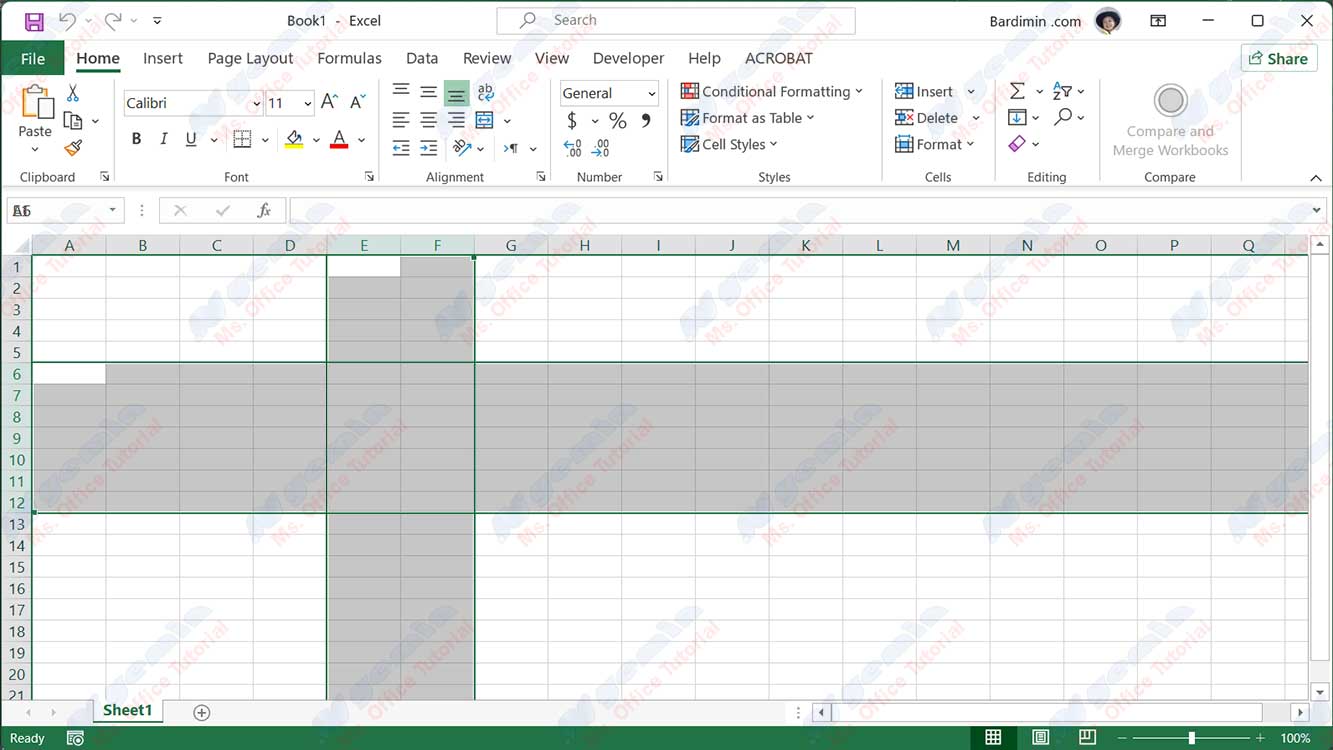
So wählen Sie Zeilen oder Spalten in Excel mit der Maus aus
Eine der einfachsten Möglichkeiten, Zeilen oder Spalten in Excel auszuwählen, ist die Verwendung der Maus. Sie müssen nur auf die Überschrift der Zeile oder Spalte klicken, die Sie auswählen möchten. Die Zeilenüberschrift ist ein grauer Bereich links neben dem Arbeitsblatt, der die Zeilennummer angibt. Spaltenüberschriften sind graue Bereiche über dem Arbeitsblatt, in denen die Spaltenbuchstaben angezeigt werden.
Um eine einzelne Zeile oder Spalte auszuwählen, klicken Sie einfach auf die Überschrift dieser Zeile oder Spalte. Sie werden feststellen, dass die gesamte Zeile oder Spalte hervorgehoben wird.
Um mehrere benachbarte Zeilen oder Spalten auszuwählen, können Sie die Shift Taste auf Ihrer Tastatur gedrückt halten und dann auf die Überschrift der letzten Zeile oder Spalte klicken, die Sie auswählen möchten. Sie werden feststellen, dass die gesamte Zeile oder Spalte von der ersten bis zur letzten Überschrift, auf die Sie geklickt haben, hervorgehoben wird.
Wenn Sie mehrere nicht benachbarte Zeilen oder Spalten auswählen möchten, können Sie die Ctrl Taste auf der Tastatur gedrückt halten und dann auf die Zeilen- oder Spaltenüberschrift klicken, die Sie auswählen möchten. Sie werden feststellen, dass jede Zeile oder Spalte, auf die Sie klicken, hervorgehoben wird.
So wählen Sie Zeilen oder Spalten in Excel mit der Tastatur aus
Wenn Sie lieber eine Tastatur anstelle einer Maus verwenden möchten, können Sie Zeilen oder Spalten in Excel auch mit der Tastatur auswählen. Sie müssen nur ein paar verschiedene Hotkeys verwenden, je nachdem, welche Art von Auswahl Sie wünschen.
Um eine einzelne Zeile oder Spalte auszuwählen, können Sie die Tastenkombinationen Shift + Leertaste verwenden. Zuerst müssen Sie den Cursor in eine beliebige Zelle in der Zeile oder Spalte bewegen, die Sie auswählen möchten. Drücken Sie dann Shift + Leertaste. Sie werden feststellen, dass die gesamte Zeile oder Spalte hervorgehoben wird.
Um mehrere benachbarte Zeilen oder Spalten auszuwählen, können Sie die Tastenkombinationen Shift + Leertaste zusammen mit den Pfeiltasten nach oben, unten, links oder rechts verwenden. Zuerst müssen Sie den Cursor auf eine beliebige Zelle in der ersten Zeile oder Spalte bewegen, die Sie auswählen möchten. Drücken Sie dann Shift + Leertaste. Sie werden feststellen, dass die gesamte Zeile oder Spalte hervorgehoben wird. Drücken Sie anschließend die Pfeiltasten nach oben, unten, links oder rechts entsprechend der gewünschten Auswahlrichtung. Sie werden feststellen, dass alle Zeilen oder Spalten, die Sie überspringen, hervorgehoben werden.
Um mehrere nicht benachbarte Zeilen oder Spalten auszuwählen, können Sie die Tastenkombinationen Ctrl + Leertaste zusammen mit den Pfeiltasten nach oben, unten, links oder rechts verwenden. Zuerst müssen Sie den Cursor auf eine beliebige Zelle in der ersten Zeile oder Spalte bewegen, die Sie auswählen möchten. Drücken Sie dann Ctrl + Leertaste. Sie werden feststellen, dass die gesamte Zeile oder Spalte hervorgehoben wird. Drücken Sie anschließend die Pfeiltasten nach oben, unten, links oder rechts entsprechend der gewünschten Auswahlrichtung. Sie werden feststellen, dass der Cursor in die nächste Zeile oder Spalte verschoben wird. Drücken Sie dann erneut Ctrl + Leertaste. Sie werden feststellen, dass diese Zeilen oder Spalten ebenfalls hervorgehoben werden. Wiederholen Sie diesen Schritt für jede Zeile oder Spalte, die Sie auswählen möchten.

